O erro 0x800701AA é um erro comum que pode ocorrer quando você está tentando executar uma operação na nuvem. Esse erro pode ser causado por várias coisas, mas a causa mais comum é que a operação que você está tentando executar não é suportada pelo provedor de nuvem que você está usando. Há algumas coisas que você pode fazer para tentar corrigir esse erro. A primeira coisa que você deve fazer é verificar a documentação do provedor de nuvem que você está usando para ver se a operação que você está tentando executar é suportada. Se for, você deve verificar o site do provedor de nuvem para ver se há algum problema conhecido com a operação que está tentando executar. Se ainda estiver com problemas, tente entrar em contato com a equipe de suporte do provedor de nuvem. Eles devem ser capazes de ajudá-lo a solucionar o problema e fazer com que a operação que você está tentando executar funcione.
Esta postagem fornece soluções para corrigir Erro 0x800701AA; operação de nuvem não foi concluída no Windows 11/10. O OneDrive é o serviço de armazenamento em nuvem da Microsoft que permite armazenar e acessar seus arquivos de qualquer lugar em qualquer dispositivo. Este erro geralmente ocorre devido a uma conexão de internet instável ou armazenamento insuficiente em seu dispositivo. Felizmente, você pode seguir algumas etapas simples para corrigir esse erro. A mensagem de erro completa diz:
Um erro inesperado está impedindo você de copiar o arquivo. Se você continuar recebendo esse erro, poderá usar o código de erro para encontrar ajuda com esse problema.
Erro 0x800701AA: a operação de nuvem não foi concluída antes do tempo limite.

Corrigir o erro OneDrive 0x800701AA: operação de nuvem não concluída
Para consertar Erro 0x800701AA. A operação de nuvem não foi concluída antes do tempo limite. no OneDrive, você pode seguir estas dicas:
- Reinicie o OneDrive
- Execute o Solucionador de problemas de aplicativos da Windows Store
- Mapear uma unidade de rede para uma biblioteca de documentos do SharePoint
- Redefinir OneDrive
- Saia e entre na sua conta do OneDrive
- Reinstale o OneDrive
1] Reinicie o OneDrive
Antes de prosseguir, sugerimos que você feche o OneDrive na barra de tarefas e reinicie-o para ver se isso corrige o problema.
2] Execute o Solucionador de problemas de aplicativos da Windows Store.
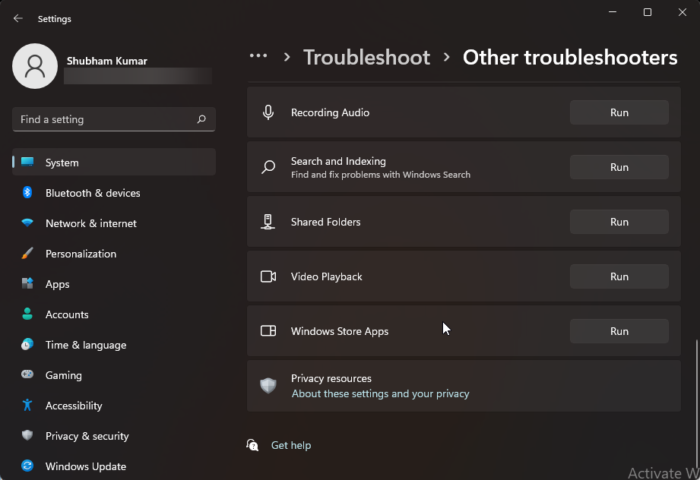
Antes de começar com as várias maneiras de corrigir esse problema, execute o Solucionador de problemas de aplicativos da Windows Store integrado. Veja como:
- Imprensa Tecla do Windows + eu abrir Configurações .
- Role para baixo e selecione Solução de problemas > Outras ferramentas de solução de problemas .
- Imprensa correndo aproximar Aplicativos da Windows Store .
- Quando o processo estiver concluído, reinicie o dispositivo para verificar se o erro do Xbox foi resolvido.
3] Mapeie uma unidade de rede para a biblioteca de documentos do SharePoint.
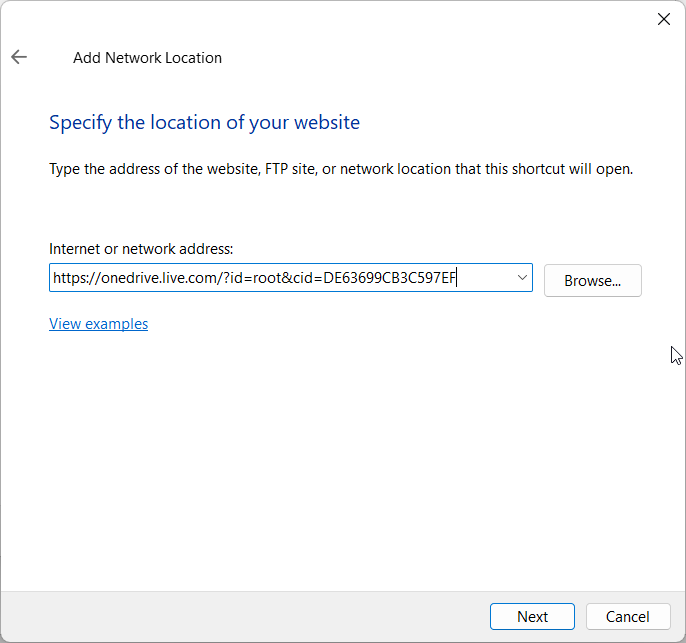
Você pode mapear uma unidade de rede para uma biblioteca de documentos do SharePoint se o erro aparecer em uma conta corporativa. Este é um recurso interno do OneDrive que cria um hub de rede e melhora a disponibilidade. Veja como:
- Abrir Página de login do Microsoft OneDrive em qualquer um de seus navegadores preferidos.
- Insira as credenciais de login da sua conta Microsoft.
- Abra o arquivo que deseja baixar e copie seu URL.
- Agora abra Motorista , clique com o botão direito Líquido no painel direito e selecione mapear unidade de rede .
- Na guia Mapear unidade de rede, clique em Conecte-se a um site que pode ser usado para armazenar documentos e imagens. .
- Assistente de localização de rede vai abrir agora. Imprensa Próximo e selecione Escolha um local de rede personalizado .
- Agora você será solicitado a fornecer a localização do seu site. Cole o URL que você copiou anteriormente.
- Imprensa Próximo e depois mais Fim .
- Agora abra Windows PowerShell como administrador, digite o seguinte comando e clique em Entrar .
Depois disso, reinicie o dispositivo e verifique se o problema foi resolvido.
4] Redefinir o OneDrive
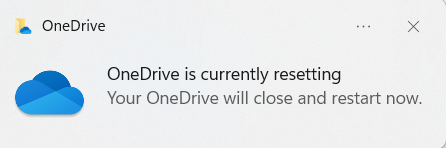
Se o erro ainda não for corrigido, os arquivos de cache do OneDrive podem estar corrompidos. Redefina o OneDrive para o padrão para corrigir esse problema. Aqui está como você pode fazer isso:
- clique Tecla do Windows + R abrir correndo bater papo.
- Digite o seguinte e clique Entrar .|_+_|
- Isso redefinirá todos os componentes do OneDrive.
- Depois disso, reinicie o dispositivo e verifique se o problema foi resolvido.
Às vezes, redefinir o OneDrive pode ajudar a resolver problemas de sincronização redefinindo todas as configurações para o padrão. Depois que o aplicativo for redefinido, ele executará uma sincronização completa. Os usuários não perderão dados ao redefinir ou excluir o OneDrive.
5] Verifique o espaço em sua conta Onedrive

ícones de favoritos do firefox errados
Esta etapa inclui verificar se você tem espaço livre suficiente no seu dispositivo. Este erro pode ocorrer se não houver espaço suficiente no disco rígido do seu dispositivo. Aqui está como você pode fazer isso:
- abrir Motorista , clique com o botão direito do mouse na partição do disco rígido do OneDrive e selecione Características .
- Troque para Armazenar e verifique se o seu dispositivo tem espaço de armazenamento livre suficiente.
- Se não, clique em um disco ícone na barra de tarefas e clique em Configurações .
- Troque para Verificar guia e clique em Desligue este computador .
- Depois disso, reinicie o dispositivo, entre no OneDrive e sincronize todos os seus dados.
- Agora verifique se o código de erro 0x800701AA foi corrigido.
6] Reinstale o OneDrive
Se nenhum desses métodos funcionou para você, considere reinstalar o OneDrive. Isso é conhecido por ajudar a maioria dos usuários a corrigir esse erro.
Espero que algo aqui ajude você.












![Tela piscando ao ajustar o volume no PC com Windows [Fix]](https://prankmike.com/img/display/5A/screen-flickering-when-adjusting-volume-on-windows-pc-fix-1.png)


